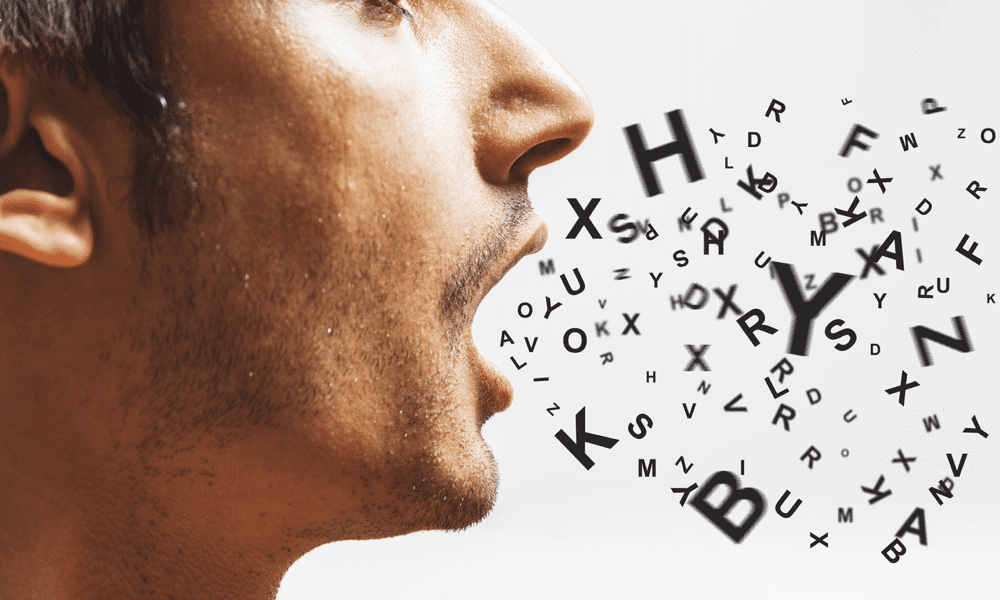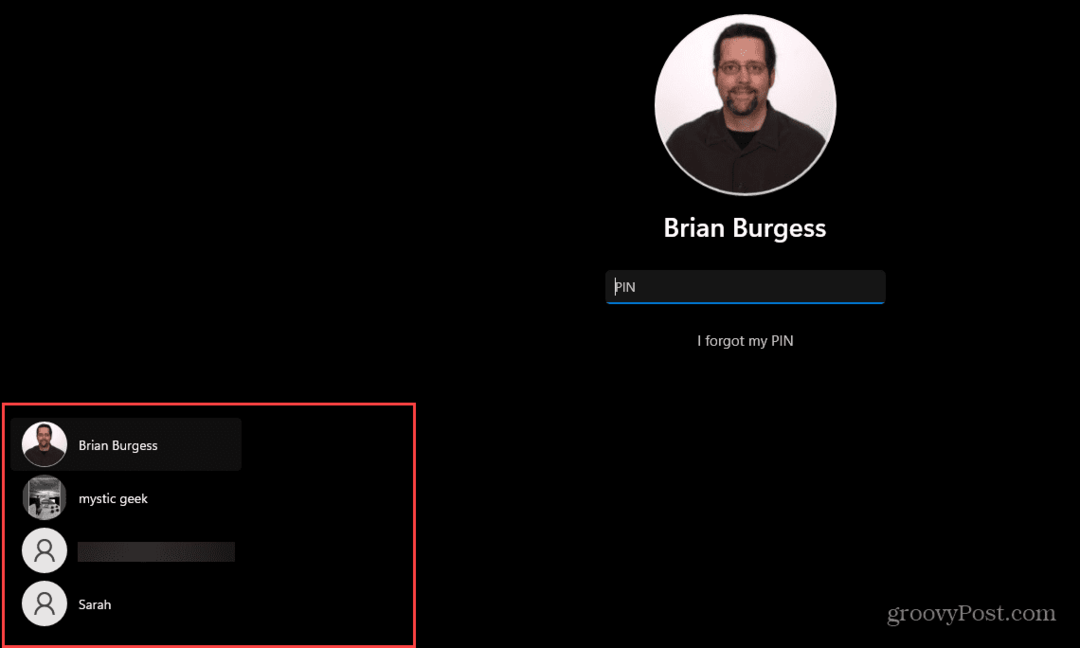Kā kopēt slaida dizainu programmā PowerPoint
Microsoft Birojs Microsoft Powerpoint Varonis / / October 14, 2023

Publicēts
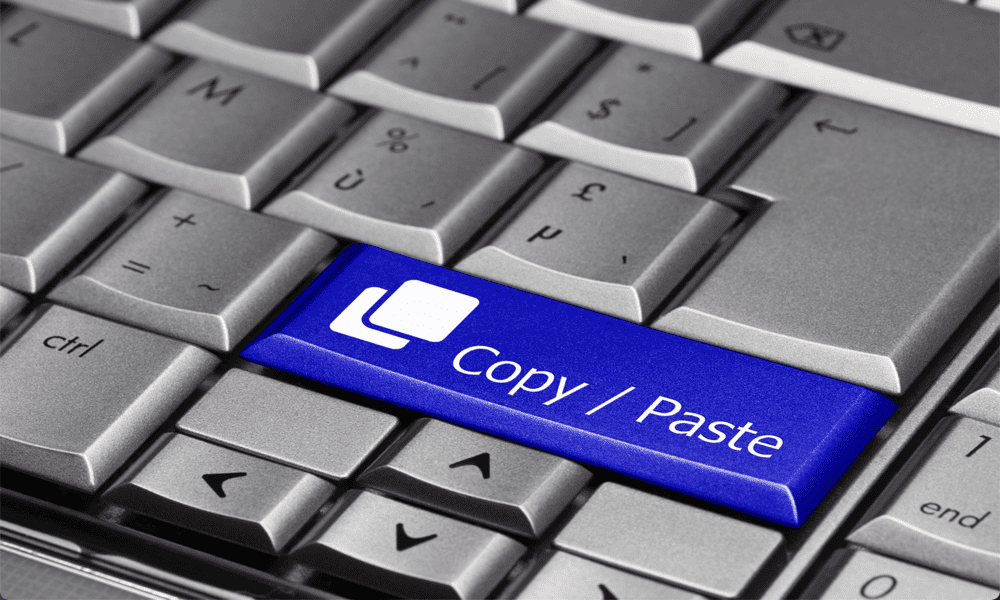
Kad veidojat slaidrādes prezentāciju, jums nav jāizgudro ritenis no jauna. Uzziniet, kā kopēt slaida dizainu programmā PowerPoint.
Lieliskas PowerPoint prezentācijas izveide var aizņemt laiku. Ideālu slaidu izveide, pareizo pāreju izvēle un stilīgu slaidu stilu pievienošana, kas ir konsekventi visā prezentācijā, var būt rūpīgs process. Kad esat izveidojis lielisku prezentāciju, pēdējā lieta, ko vēlaties darīt, ir atkārtot to pašu procesu.
Par laimi, iespējams, tas nav jādara. Ir iespējams kopēt un ielīmēt slaidus savā PowerPoint prezentācijā vai ielīmēt tos jaunā PowerPoint dokumentā. Jūs pat varat panākt, lai ielīmētie slaidi atbilstu citu prezentācijas slaidu stilam. Programmatūra pat pārkopēs pārejas iestatījumi jūs esat tik prasmīgi konfigurējis. Ja vēlaties ietaupīt daudz laika, veidojot prezentācijas, rīkojieties šādi, kā kopēt slaida dizainu programmā PowerPoint.
Kā kopēt vienu slaidu programmā PowerPoint
Ja vēlaties vienkārši kopēt vienu slaidu no viena PowerPoint uz citu vai vienkārši vēlaties dublēt slaidu tajā pašā prezentācijā, tas ir diezgan vienkārši. Varat izvēlēties, vai saglabāt oriģinālā slaida stilu vai saskaņot to ar prezentācijas stilu, kurā to ielīmējat.
Lai kopētu vienu slaidu programmā PowerPoint:
- Atveriet PowerPoint dokumentu, kurā ir slaids, kuru vēlaties kopēt.
- Noklikšķiniet uz Skatīt izvēlne.
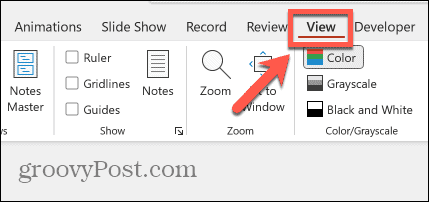
- Izvēlieties Normāls no Prezentācijas skati.
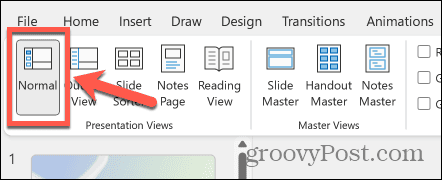
- Kreisajā pusē esošajos sīktēlos ar peles labo pogu noklikšķiniet uz slaida, kuru vēlaties kopēt.
- Izvēlieties Kopēt.
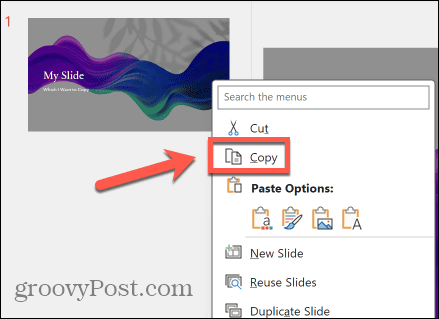
- Ja ielīmējat citā prezentācijā, atveriet PowerPoint dokumentu, kurā vēlaties ielīmēt slaidu.
- Klikšķis Skatīt > Parasts lai redzētu sīktēlus ekrāna kreisajā pusē.
- Ar peles labo pogu noklikšķiniet uz slaida, zem kura vēlaties ielīmēt kopēto slaidu.
- Lai jūsu ielīmētais slaids atbilstu pašreizējā motīva stilam, atlasiet Izmantojiet galamērķa motīvu ikonu.
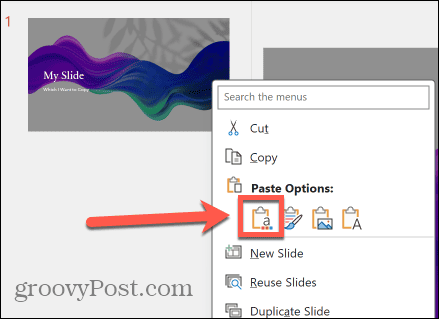
- Programma PowerPoint automātiski pielāgos ielīmēto slaidu, lai mēģinātu saskaņot prezentācijas pašreizējo slaidu stilu.
- Lai saglabātu kopētā slaida stilu, atlasiet Saglabājiet avota formatēšanu ikonu.
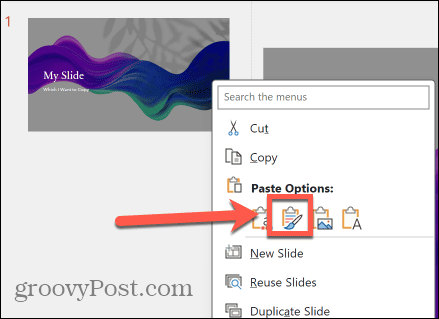
- Slaids tiks ielīmēts tieši tāpat kā kopēts.
Kā kopēt vairākus slaidus programmā PowerPoint
Varat ne tikai kopēt un ielīmēt vienu slaidu, bet arī izvēlēties kopēt un ielīmēt vairākus slaidus vienlaikus. Varat izvēlēties atlasīt secīgus slaidus vai prezentācijā atlasīt vairākus atsevišķus slaidus. Tas ir patiešām noderīgi pēc tam, kad esat pārdzīvojis problēmas padarīt visus attēlus vienāda izmēra savos slaidos.
Lai kopētu vairākus slaidus programmā PowerPoint:
- Atveriet PowerPoint prezentāciju, kurā ir slaidi, kurus vēlaties kopēt.
- Klikšķis Skatīt.
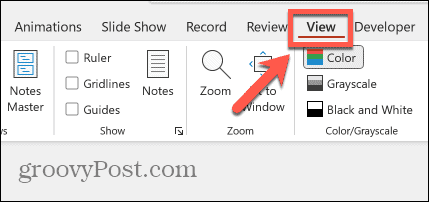
- Izvēlieties Normāls.
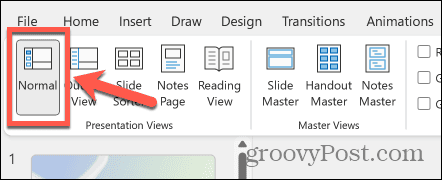
- Lai atlasītu secīgus slaidus, sīktēlu kreisajā rūtī noklikšķiniet uz pirmā slaida, kuru vēlaties kopēt.
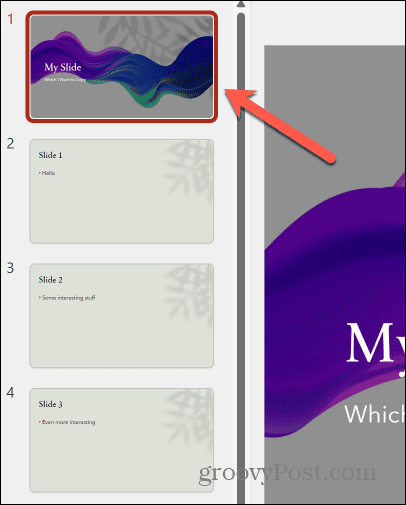
- Turiet nospiestu Shift taustiņu un noklikšķiniet uz pēdējā slaida, kuru vēlaties kopēt.
- Tiks atlasīti visi slaidi starp tiem.
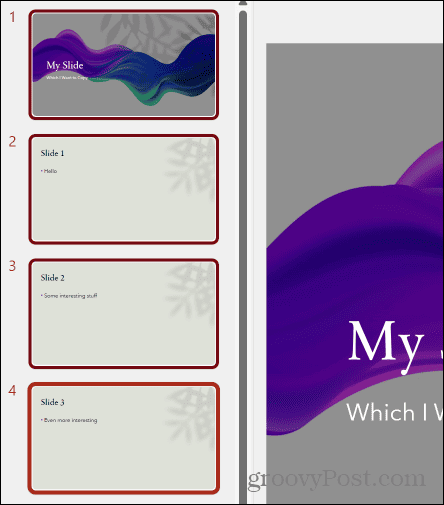
- Lai atlasītu slaidus, kas nav secīgi, turiet nospiestu Ctrl operētājsistēmā Windows vai Cmd operētājsistēmā Mac un noklikšķiniet uz atsevišķiem slaidiem, kurus vēlaties kopēt.
- Ar peles labo pogu noklikšķiniet uz jebkura atlasītā slaida un atlasiet Kopēt.
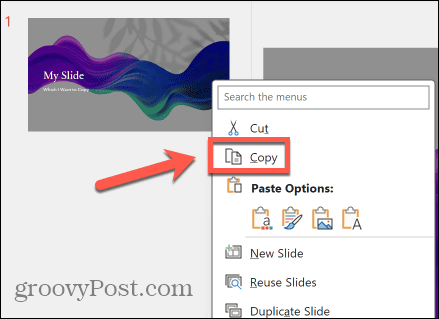
- Atveriet prezentāciju, kurā vēlaties ielīmēt slaidus, ja tos neielīmējat vienā dokumentā.
- Klikšķis Skatīt > Parasts ja sīktēli nav redzami ekrāna kreisajā pusē.
- Ar peles labo pogu noklikšķiniet uz tā slaida sīktēla, zem kura vēlaties ielīmēt slaidus.
- Noklikšķiniet uz Izmantojiet galamērķa motīvu pogu, lai atbilstu pašreizējās prezentācijas stilam.
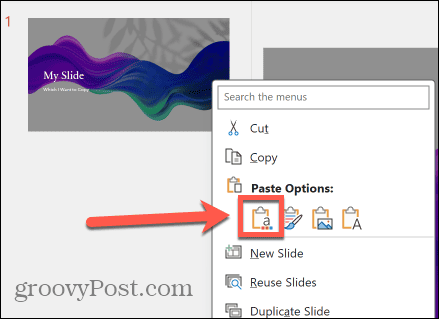
- Noklikšķiniet uz Saglabājiet avota formatēšanu pogu, lai ielīmētu slaidus tieši tā, kā tie ir kopēti.
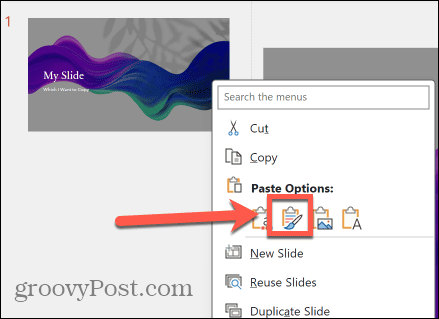
- Slaidi tiks ielīmēti kopēšanas secībā.
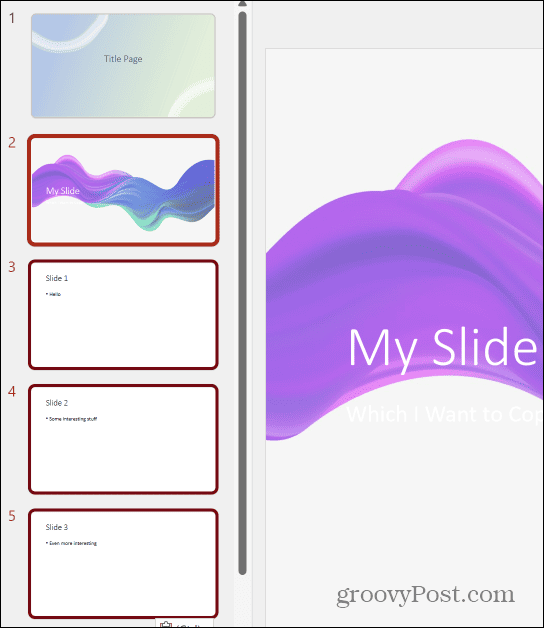
Saglabājiet savas PowerPoint prezentācijas konsekventas
Apgūstot slaidu noformējuma kopēšanu programmā PowerPoint, varat ātri dublēt slaidus prezentācijā vai kopēt pilnas viena PowerPoint dokumenta sadaļas citā. Jūs varat uzturēt prezentācijas stils kurā ielīmējat, atlasot Izmantojiet galamērķa motīvu opciju, kas mēģinās saskaņot ielīmētos slaidus ar pārējo prezentācijas slaidu stilu.
Ja vēlaties, lai PowerPoint prezentācijas būtu konsekventas, lielisks veids, kā to izdarīt, ir izveidot slaidu šablonu programmā PowerPoint. Izveidojot slaidu šablonu, visi jaunie slaidi, ko pievienosit savai prezentācijai, atbilst formatējumam un motīvam ko izveidojāt savā slaidu šablonā, nodrošinot, ka visi jūsu slaidi ir konsekventi visā jūsu slaidā prezentācija. Varat pat atlasīt dažādus slaidu formātus, kas visi atbilst tādam pašam stilam kā slaidu šablonam.